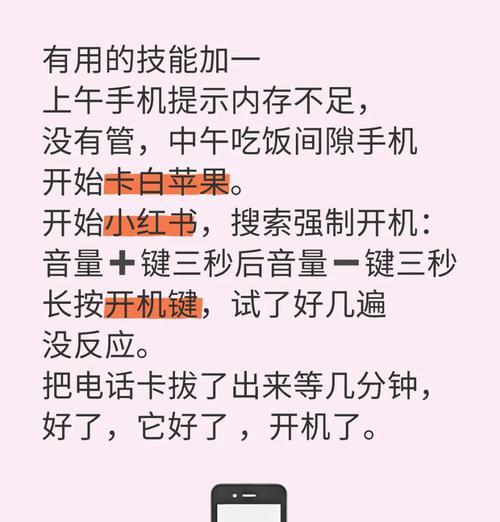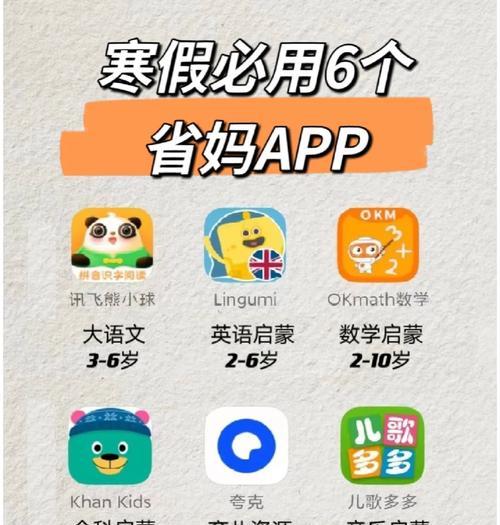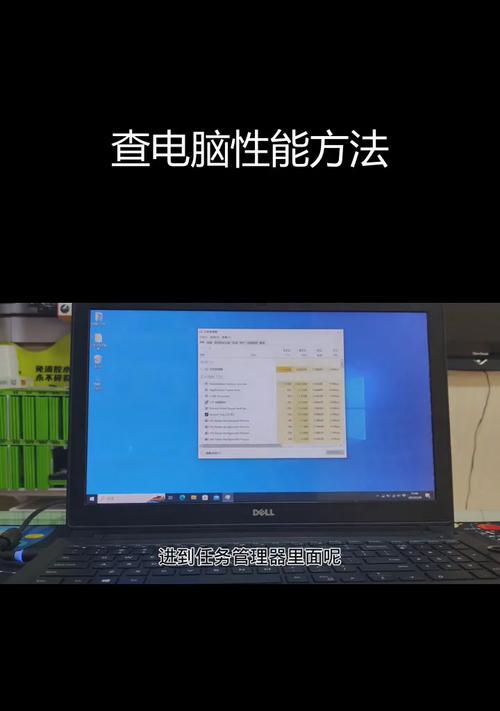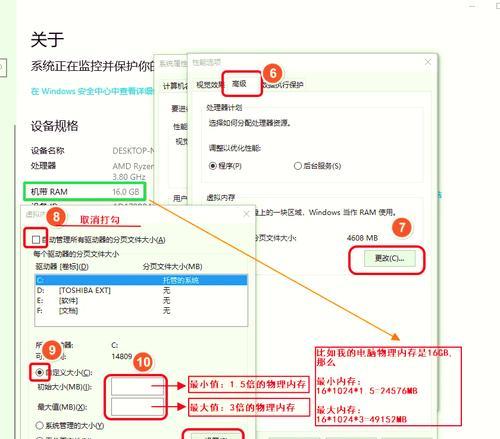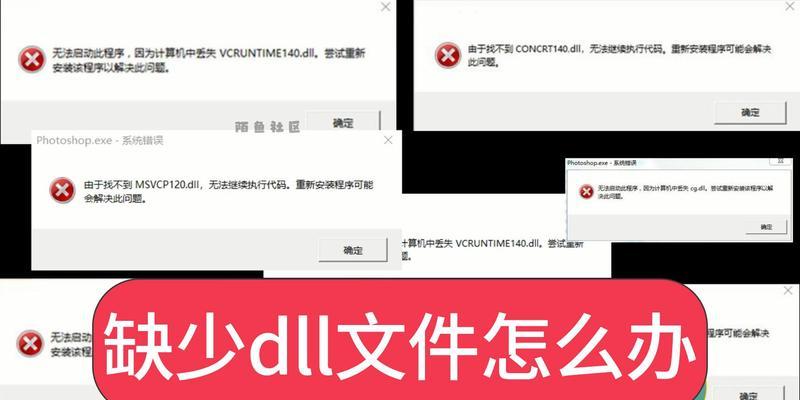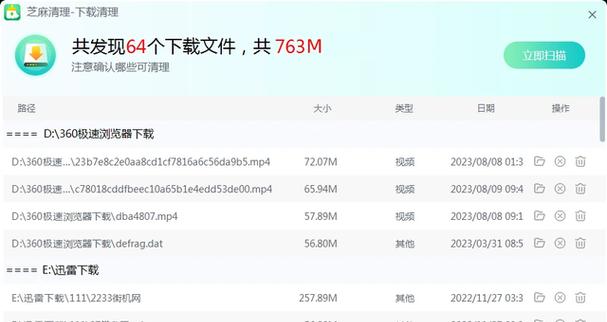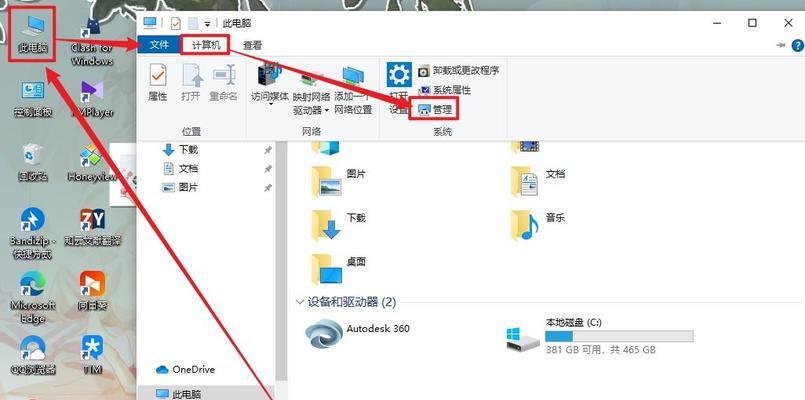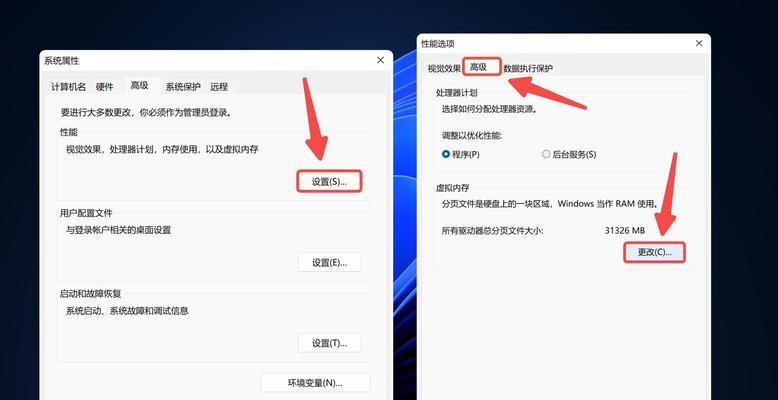笔记本内存不足导致闪退怎么处理?
游客 2025-03-22 15:40 分类:电脑知识 35
笔记本作为我们日常工作中不可或缺的工具,在使用过程中可能会遇到因内存不足导致的系统闪退问题。这不仅会影响到我们的工作效率,时间长了还可能对硬件造成损害。本文将为您提供一系列解决方案,助您轻松应对笔记本内存不足引发的问题。
一、为什么内存不足会引发闪退?
在深入解决之前,我们先简单了解一下内存不足导致笔记本闪退的机制。内存(RAM)是计算机中用于存储正在使用的数据和代码的临时空间,它直接影响到笔记本运行程序的速度。当运行的程序或打开的窗口太多,超过内存的处理能力时,系统会开始使用硬盘上的虚拟内存来补充,当虚拟内存也达到极限时,就会导致应用程序崩溃或系统闪退。
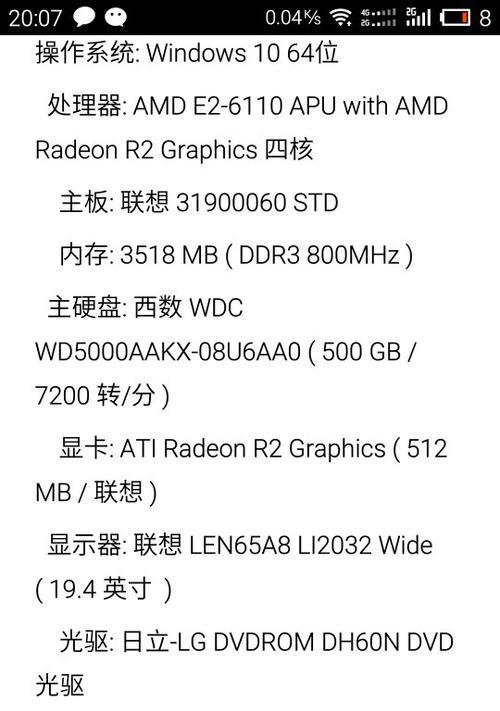
二、如何检测当前内存使用情况?
在进行优化之前,我们需要确认笔记本确实是因为内存不足而引发问题。以下是一些检测内存使用情况的方法:
1.任务管理器:在Windows系统中,按“Ctrl+Shift+Esc”打开任务管理器,查看“性能”标签页下的内存使用状态。若"内存"一项的"已用"栏接近或超过"可用"栏,则说明内存使用紧张。
2.系统监控工具:除了任务管理器,还可以利用第三方的系统监控软件,如“Speccy”或“Windows资源监视器”,这些工具能提供更详细的内存使用信息。
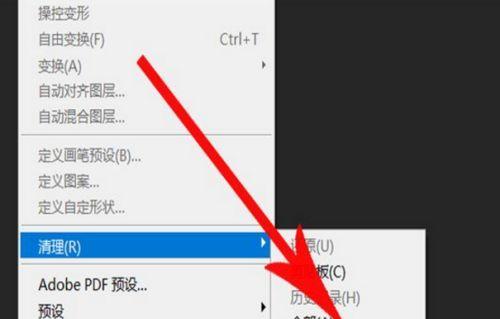
三、优化笔记本内存使用的方法
1.关闭不必要的启动程序
步骤一:打开“任务管理器”,切换到“启动”标签。
步骤二:查看列表中所有项目,并对不需要随系统自动启动的程序点击“禁用”。
2.清理后台运行程序
步骤一:再次打开“任务管理器”。
步骤二:切换到“后台进程”标签,查看当前运行的所有程序。
步骤三:对没有必要的程序选择“结束任务”。
3.增加虚拟内存
步骤一:右键点击“此电脑”,选择“属性”。
步骤二:选择“高级系统设置”。
步骤三:点击“性能”下的“设置”按钮,再选择“高级”标签。
步骤四:在“虚拟内存”部分,点击“更改”。
步骤五:取消“自动管理所有驱动器的分页文件大小”,选择需要的驱动器并设置自定义大小(建议是物理内存的1.5至2倍)。
4.清理磁盘空间
步骤一:打开“此电脑”,右键点击需要清理的磁盘驱动器,选择“属性”。
步骤二:选择“磁盘清理”,系统会自动计算可以清理的文件类型和大小。
步骤三:选择需要清理的项目,点击“确定”后确认删除。
5.使用存储感知功能
步骤一:在搜索栏输入“存储设置”并打开。
步骤二:开启“存储感知”功能,它会自动清理不必要的文件和优化存储空间。
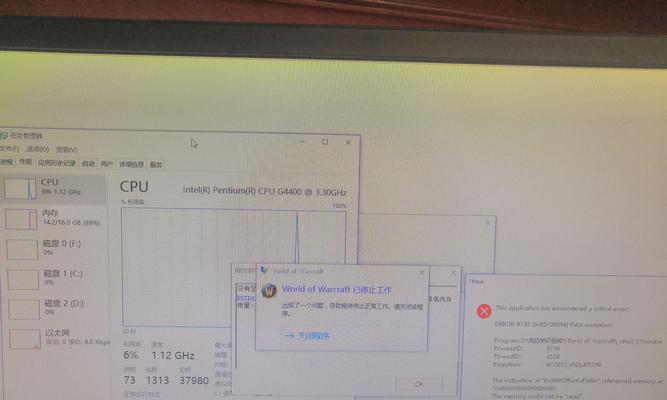
四、硬件升级
当以上软件层面的优化措施无法满足您的需求时,考虑升级硬件可能是解决笔记本内存不足问题的终极方案:
1.更换或升级内存条:选择与您的笔记本兼容的内存条,增加内存容量。
2.更换固态硬盘(SSD):相对于传统硬盘,SSD的读写速度更快,能有效减少对内存的依赖。
五、预防措施及常见问题解答
1.定期维护笔记本
定期进行磁盘整理、系统更新,以及使用杀毒软件扫描系统,确保笔记本健康运行,预防内存不足的情况。
2.删除不必要的软件
定期检查并删除不再使用的程序,释放不必要的内存占用。
3.注意检查病毒和恶意软件
病毒和恶意软件可能会占用大量的内存资源,保持安全软件的更新和扫描是必要的。
4.如何判断虚拟内存的设置是否合适?
设置虚拟内存时应考虑物理内存的大小,一般来说,虚拟内存最好是物理内存的1.5至2倍。如果在使用过程中,系统仍然提示内存不足,则需要适当增加虚拟内存的大小。
5.更换内存条应该注意哪些方面?
更换内存条时,需确保所购买的内存条类型、频率与笔记本原配置相匹配,否则可能无法正常工作。
六、综合以上
通过以上方法,可以有效解决笔记本内存不足导致的闪退问题。正确地管理和优化内存使用不仅能延长笔记本的使用寿命,还能提升工作效率。希望本文的分享能帮助您轻松对症下药,远离内存不足的困扰。
版权声明:本文内容由互联网用户自发贡献,该文观点仅代表作者本人。本站仅提供信息存储空间服务,不拥有所有权,不承担相关法律责任。如发现本站有涉嫌抄袭侵权/违法违规的内容, 请发送邮件至 3561739510@qq.com 举报,一经查实,本站将立刻删除。!
- 最新文章
- 热门文章
- 热评文章
-
- cdk兑换码分享怎么操作?常见问题有哪些?
- V币充值方法介绍?如何快速完成V币充值?
- 摆正姿势真武竞技?如何在竞技中保持正确姿势?
- 霸刀职业解析?如何掌握霸刀的核心技能和玩法?
- 搬砖第一周使用两台电脑收入如何?总结了哪些经验?
- 龙斗士通关技巧解析?如何快速掌握游戏通关要点?
- 我欲封天官方下载地址在哪里?如何下载安装?
- Steam退款教程:如何操作退款流程?常见问题解答?
- 诸葛亮的军事战略有哪些特点?如何影响后世战争?
- 免费领取攻略怎么找?常见问题解答与领取技巧是什么?
- 卡牌解读及阵容搭配分析?如何根据卡牌特性进行有效搭配?
- 斗罗大陆组合介绍?有哪些角色和他们的特点?
- 十殿阎罗武将攻略怎么玩?有哪些技巧和常见问题解答?
- 做任务获取经验有哪些技巧?如何快速提升经验值?
- 正式进军手游圈?新入局者如何快速占领市场?
- 热门tag
- 标签列表